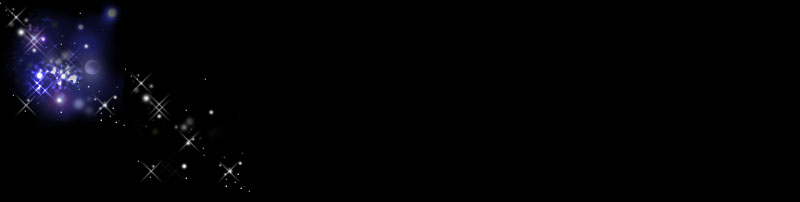文字の大きさを変える(高)
文字の大きさを変える(高)
今回使う タグ
< FONT style="font-size: 数字 px;" ></ FONT >
< FONT style="font-size: 数字 px;" ></ FONT >
『 文字の大きさを変える(低) 』でも文字の大きさを変える方法を書きましたが、
今回説明するのは、 見る人にとって同じように見える方法 です。
訳の分からない書き方をしましたが、ブラウザの表示から『 文字のサイズ 』というのを
選べますよねぇ?・・・という事は、見る人によって文字の大きさも違うわけです。
例えば、自分の見ているページが他の人も 同じ文字や画像の配置 で見ていると思ったら
大間違い! 人によっては文字が改行されていたり、画像が大きすぎてスクロールバーが
出ていたりします。 ( ̄ ̄ロ ̄ ̄;;)
よく文字を中央に移動させたいのか?スペースキーで空白を入れて文字移動させていますが、
これは好ましくない方法です。
本人にはおそらく中央に見えていますが、他の人には中央に 見えない場合があります。
HPを作る上で、誰でも同じように見えるよう工夫も大事なことですよね。
その中でも今回は文字の大きさについて取り上げました。
オイラの数多くの説明ページは、ブラウザの表示から『 文字のサイズ 』で変更しても
文字の大きさが変わりません。(説明上、変わる所もありますが・・・)
ただ1つだけ欠点と言えば、文字が小さくて読めない時に見る人が文字のサイズを
大きく変更できなかったり、文字が大きすぎて邪魔でも文字を小さく変更できない事かな!?
さて、本題です。実際に文字の大きさを変えてみましょう。
《例題1》
| < FONT style="font-size: 20 px;" > 文字の大きさを変える </ FONT > |
|---|
| 結果 文字の大きさを変える |
| < FONT style="font-size: 10 px;" > 文字の大きさを変える </ FONT > |
| 結果 文字の大きさを変える |
簡単ですね !! 『今回使う タグ 』で紹介したタグで大きさを変えたい文字を挟むだけです。
例題では数字を『 20 』や『 10 』としましたが、
数字 が大きければ文字も大きく、小さければ文字も小さくなります。
『 px 』とは、大きさを表す単位で ピクセル と呼びます。
通常はこの単位を省略する事ができますが、分かりやすいように入れておくと良いでしょう。
説明は以上ですが、 数字 の所には以下の物も入れることができます。
《例題2》
xx-small
・・・
とても小さい
x-small
・・・
少し小さい
small
・・・
小さい
medium
・・・
普通の大きさ
large
・・・
大きい
x-large
・・・
少し大きい
xx-large
・・・
とても大きい
larger
・・・
大きめ
smaller
・・・
小さめ
数字+単位
px、cm、pt
→
| モックン☆彡 |
|---|
| モックン☆彡 |
| モックン☆彡 |
| モックン☆彡 |
| モックン☆彡 |
| モックン☆彡 |
| モックン☆彡 |
| モックン☆彡 |
| モックン☆彡 |
《例題2》 の色の付いた 英語 は現在見ている文字の大きさを基準にしていますので、
見る人によって大きさが変わってしまいます。
書き方の例は下のようになります。
< FONT style="font-size: xx-small ;" > 文字の大きさを変える </ FONT >
書き方が違うものの、『 文字の大きさを変える(低) 』で紹介した結果と同じで
メニューバーの『 表示 』から『 文字のサイズ 』を変更すると
文字の大きさが変わってしまいます。
文字の大きさを固定したい場合は、 《例題1》 で紹介した方法を使いましょう。
ジャンル別一覧
人気のクチコミテーマ
-
-

- 大好き!デジカメ!
- 10年以上昔のコンデジに復活の日を
- (2025-11-12 07:20:04)
-
-
-

- パソコンサポーターがすすめるパソコ…
- ◎中古 ノートパソコン PC HP ProBook…
- (2025-11-27 18:03:40)
-
-
-

- しんくぱっど
- 【続】X1 Carbonの電源ボタンが機能…
- (2025-10-19 19:42:00)
-
© Rakuten Group, Inc.